Cara mengaktifkan pemindaian drive jaringan di windows 10 melalui registri
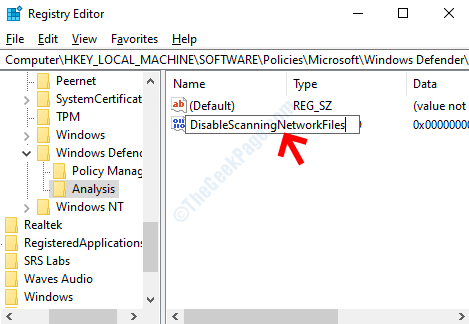
- 3191
- 864
- Karl O'Connell DDS
Windows Defender adalah aplikasi keamanan yang datang secara default di Windows Vista dan versi di atas. Meskipun diketahui hanya menawarkan perlindungan dasar untuk perangkat Anda, lebih baik menginstalnya dan menjalankan yang tidak memiliki perangkat lunak antivirus sama sekali. Namun, di Windows 10, Windows Defender datang diaktifkan dengan default.
Namun, aplikasi Windows Defender tidak termasuk pemindaian drive jaringan yang dipetakan dalam pemindaian penuh. Ini dapat membuat sistem Anda rentan dan karenanya, Anda perlu memungkinkan pemindaian drive jaringan untuk keamanan yang lebih baik di Windows 10. Begini cara Anda melakukannya.
Solusi: Dengan membuat kunci registri baru "analisis"
Sebelum Anda melanjutkan dengan membuat perubahan pada registri, pastikan Anda membuat cadangan data registri, sehingga jika Anda kehilangan data apa pun, Anda dapat mengembalikannya kembali.
Langkah 1: tekan Kunci Windows dan R di keyboard Anda bersama untuk membuka Jalankan perintah.
Langkah 2: Dalam Jalankan perintah, jenis Regedit di kotak pencarian dan tekan OKE tombol untuk membuka Editor Registri.
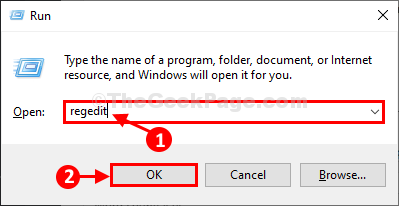
Langkah 3: Sebagai Editor Registri jendela terbuka, salin jalur di bawah ini dan tempel di bilah alamat registri. Memukul Memasuki untuk mencapai Windows Defender kunci.
Hkey_local_machine \ software \ policies \ microsoft \ windows befender
Klik kiri pada kunci Windows Defender satu kali.
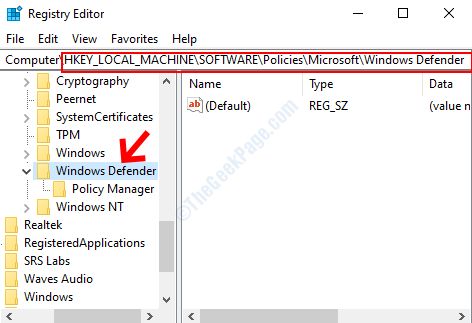
Langkah 4: Sekarang, klik kanan di Windows Defender kunci di sebelah kiri dan pilih Baru Dari menu klik kanan. Lalu pilih Kunci dari sub-menu.
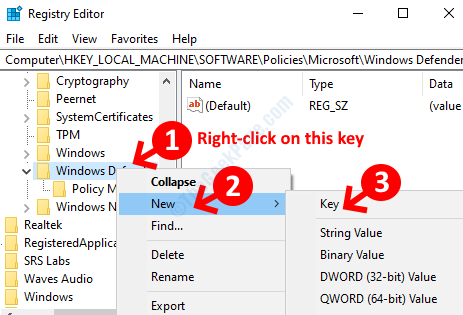
Langkah 5: Sekarang, klik kanan di Kunci baru dan pilih Ganti nama Dari menu klik kanan.
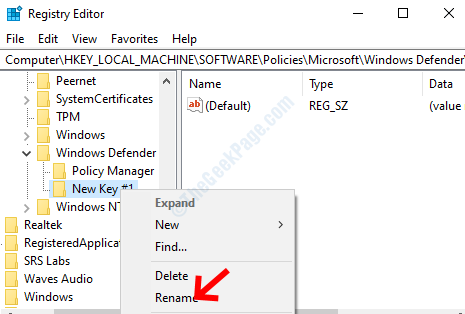
Langkah 6: Ganti nama kunci baru sebagai Analisis.
Sekarang, pergi ke sisi kanan jendela, dan klik kanan di ruang kosong. Pilih Baru Dari menu klik kanan dan klik Nilai dword (32-bit) di sub-menu.
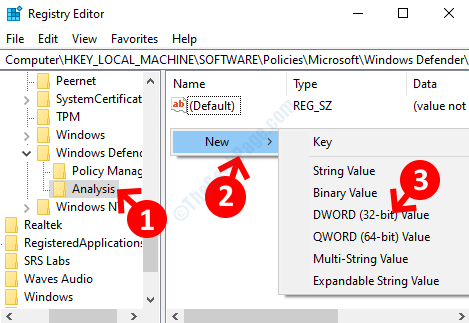
Langkah 7: Selanjutnya, ganti nama yang baru Nilai dword (32-bit) sebagai DisablescanningNetworkFiles.
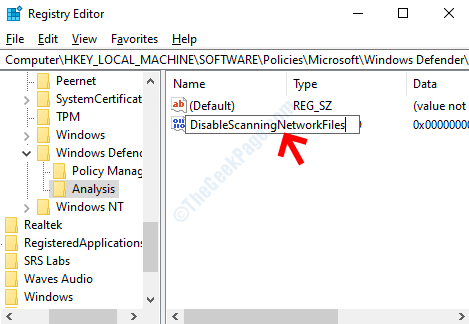
Langkah 8: Kemudian klik dua kali di atasnya untuk membuka Edit Nilai dword (32-bit) kotak dialog. Pastikan bidang data nilai tetap di 0.
Tekan OKE untuk keluar.
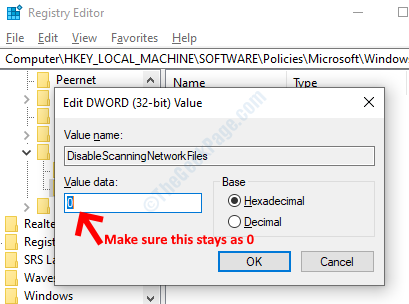
Itu saja. Sekarang, cukup restart PC Anda agar perubahan menjadi efektif dan fitur pemindaian drive jaringan sekarang harus diaktifkan di Windows Defender di Windows 10 PC Anda.
- « Buat Pintasan Keyboard Untuk Snipping Tool untuk membukanya dengan hotkey
- Jika Anda mengubah ekstensi nama file, itu mungkin menjadi kesalahan yang tidak dapat digunakan di Windows 10 Fix »

